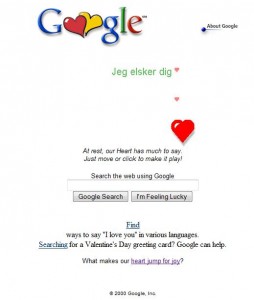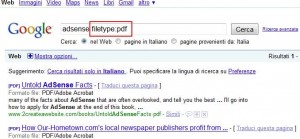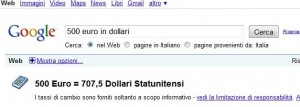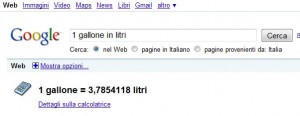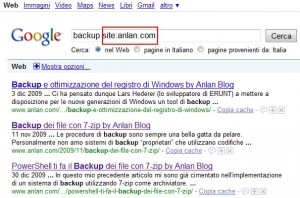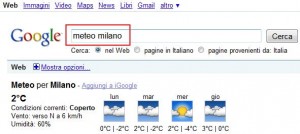Anlan
Archivio di Gennaio, 2010
Sono un paio d’anni che usiamo, con soddisfazione, Scalix sia per la nostra struttura, che per quella dei nostri clienti. Innumerevoli sono i vantaggi offerti da Scalix rispetto ad Exchange:
- Lo stack di investimento: per avere un server Exchange devi comprare per forza Windows Server e relative CAL. Con Scalix invece puoi affidarti ad un robusto e spesso gratuito server Linux tra quelli compatibili. Con soddisfazione abbiamo sempre adottato CentOS (ora alla versione 5.4) spendendo solo quanto necessario per dotarsi di un buon hardware sufficientemente dimensionato. In termini di costo licenza per il mail server poi i due prodotti non sono nemmeno comparabili con un indubbio vantaggio a favore di Scalix. E’ pur vero che il costo di licenza andrebbe rinnovato di anno in anno per poter ricevere le nuove release. Ma se la vostra installazione è stabile, protetta da un buon firewall e non sono cambiate le vostre esigenze di interfacciamento con altre periferiche o software, potete rimanere allo stato dell’ultima release che avete installato.
- Continuità : è un fatto che i continui windows update richiedono sempre più spesso riavvii della macchina. Con Scalix, e Linux ovviamente, i tempi di down per l’applicazione delle patch di aggiornamento sono significativamente ridotti.
- Spazio : Exchange nella versione Standard ha dei limiti di spazio, per quanto ampi, allo storage della posta e degli altri elementi. Scalix invece ha come unico limite lo spazio fisico dei dischi presso i quali è attestato il suo database.
- Multi Client : Exchange elegge come client preferenziale Outlook. Per usarlo con altri client è necessario sfruttarne la connessione IMAP o POP3 (in questi casi molte funzionalità vengono perse, specialmente per tutti gli elementi NON POSTA come i contatti, il calendario ecc.) oppure limitarsi ad accedervi tramite l’interfaccia Web. Scalix offre tutto questo (con una WebMail decisamente più avanzata) e come plus offre anche un connettore per Evolution il che vi rende possibile l’integrazione di un PIM Linux all’interno della struttura di rete (davvero tutti gli utenti devono avere Windows per forza ? Perchè non iniziate a risparmiare su quelle postazioni che non richiedono applicazioni office ????).
Ovviamente anche Scalix, dato che il suo competitor è proprio Exchange, cerca di combattere nello stesso campo (Windows), offrendo un sistema di autenticazione integrato SSO (Single Sign On) basato su Active Directory: in pratica l’accesso a Scalix tramite Outlook avviene nell’ambito delle credenziali di accesso a Windows (esattamente come Exchange).
Anche Scalix comunque, come tutti i server di posta, soffre. E soffre si di un male che non ha nulla a che vedere con l’aspetto tecnico: la “pigrizia” degli utenti. Pigrizia che porta a mantenere nelle caselle postali migliaia di messaggi, risalenti alla notte dei tempi, nell’eterna convinzione che prima o poi mi serviranno anche queste mail vecchie. Tutto questo trasforma il server di posta in un archiviatore mostruoso sul quale gli utenti avranno sempre modo di lamentarsi perchè diventa lento nelle ricerche.
Ovviamente il lavoro dell’archiviatore NON lo deve fare il server di posta. Piuttosto dei servizi specifici che tengano traccia di tutte le email che passano dal server e le organizzino in archivi debitamente indicizzati che poi andranno interrogati successivamente. Tenendo la posta “archiviata” a parte è poi possibile tenere il mail server “snello” con dei clean-up periodici (magari settimanali) che eliminino dalle mailbox tutto quello che non è lavoro quotidiano.
La nostra scelta è caduta su MailArchiva, un software open, disponibile sia in versione “community” (gratuita) sia in versione “enterprise” (a pagamento). Abbiamo adottato la versione community per l’archiviazione della posta.
Sia Scalix che MailArchiva permettono l’integrazione con Active Directory per l’autenticazione degli utenti e la loro configurazione è decisamente alla portata. Tuttavia MailArchiva, se attivata l’autenticazione con Active Directory, non trova nessuna mail per gli utenti. Perchè ? Il motivo è molto semplice. MailArchiva “legge” gli indirizzi email associati all’utente nell’attributo proxyAddresses dello schema di Active Directory (l’impostazione predefinita per chi ha installato Exchange) mentre Scalix scrive gli indirizzi email in un suo attributo nominato scalixEmailAddress. Ne consegue che MailArchiva non sa quali siano le email di pertinenza dell’utente che ha effettuato l’accesso e, a meno che non sia un admin, non ne mostra nessuna. La soluzione proposta dal team di MailArchiva è quella di passare ad un sistema di autenticazione LDAP e di specificare quale sia l’attributo dello schema che specifica l’indirizzo email : a meno che non abbiate la versione Enterprise (a pagamento) è una spina nel sedere.
La vera soluzione è molto più semplice e di facile implementazione. Basta copiare gli indirizzi email presenti nell’attributo scalixEmailAddress e metterli anche nell’attributo proxyAddresses (che è un attributo standard di Active Directory e quindi presente anche se non avete Exchange montato). I due attributi hanno forme sintattiche leggermente diverse ma con un piccolo script (facilmente schedulabile) potete mantenere allineate le informazioni.
Siete pigri ? … vabbè … ecco lo script per farlo.
Scarica lo zip ed estrai il contenuto (incluse sottodirectory) in una cartella di tua scelta. Per lanciare l’allineamento tra i due attributi basta eseguire, da una macchina membro del dominio e nelle credenziali di un utente che ha diritti di scrittura su AD:
cscript ScxPAUtil.wsf
Verrano eseguite le seguenti operazioni :
- Estrazione di tutti gli oggetti “user” dallo schema Active Directory
- Se l’oggetto user non è associato ad email Scalix, l’attributo proxyAddress viene svuotato
- Se l’oggetto è associato ad email Scalix, l’attributo proxyAddress viene popoplato (o aggiornato) con i valori presenti in scalixEmailAddress.
Semplice e lineare. Ora MailArchiva “vede” le email corrette.
- Commenti disabilitati su Autenticazione AD per MailArchiva con Scalix
Tweet
Si può avere PowerShell su Windows 2000 ? Si
Da dove scarico l’installer di PowerShell per Windows 2000 ? Non lo puoi scaricare perchè non esiste. PowerShell non è nemmeno minimamente supportata per Windows 2000 e vi sono pure dei dubbi sul fatto che sia legale installarla su Windows 2000. E quand’anche riuscissi ad installarla, non ti aspettare che funzioni senza problemi.
Se tutto questo non ti spaventa e vuoi per forza avere PowerShell v. 1.0 sul tuo “vecchio”, fedelissimo e ormai super stabile Windows 2000 … ecco come fare.
- Sul tuo Windows 2000 crea una cartella (nel disco che preferisci) direttamente sotto la radice principale che chiameremo PWS2000. Es. C:\Pws2000
- Assicurati di avere installato il il framework .NET 2.o Se non sei sicuro o se lo devi installare scaricalo da qui FrameWork .NET 2.0 e poi installalo.
- Scarica e installa l’SDK per .NET 2.0. Puoi effettuare il download direttamente da questo link : FrameWork .NET 2.0 SDK
- Scarica e NON installare il package di installazione per PowerShell 1.0 per Windows XP. Puoi trovare il package direttamente a questo link. Salva il file di installazione nella directory che hai creato al punto 1. Dovrebbe chiamarsi WindowsXP-KB926139-v2-x86-ENU.exe
- Ora serve un editor binario/esadecimale. Se non ne hai uno puoi scaricare Hexplorer da SourceForge ed installarlo.
- Apri un prompt di comando ed accedi alla directory che hai creato al punto 1.
- Crea la sottocartella KB926139. Es. C:\PWS2000\KB926139
- Esegui il comando
WindowsXP-KB926139-v2-x86-ENU.exe /extract - Quando appare la finestra che ti chiede dove vuoi estrarre i file inserisci il nome della cartella che hai creato al punto 7
- Al termine della estrazione, con l’editor esadecimale che hai installato, apri il file ‘powershell.exe” che si trova nella cartella C:\PWS2000\KB926139
- Vai all’offset 132 e modifica il 01 con 00 (zero zero). Questo è necessario perchè la versione di Windows 2000 è la 5.00 e non la 5.01. Se hai installato Hexplorer segui esattamente questi passi: Avvia Hexplorer dal Menu Start; File -> Open e apri C:\PWS2000\KB926139\powershell.exe; quando il file è aperto premi il tasto F5 (goto) e nel campo Offset digita 132 e poi invio; il quadratino rosso si posiziona in un punto dove c’è scritto 01; usando il tastierino numerico digita 00; Ora dal menu scegli File->Save. Il file è stato modificato e ora puoi chiudere Hexplorer
- Ora scarica questo file PWS2000_Setup.zip e salvalo nella directory C:\PWs2000 (o comunque quella che hai creato al punto 1). E’ un file in formato zip.
- Estrai il contenuto del file appena salvato direttamente nella cartella C:\PWS2000.
- Prendi nota della cartella di installazione di Windows. Generalmente dovrebbe essere C:\WINNT. Se la directory NON è questa allora procedi con il punto 15 altrimenti salta al punto 16.
- Con un editor di testo qualsiasi apri il file PWS2000_Registry.reg e modifica tutti i punti in cui è indicato C:\WINNT con il nome della tua cartella Windows. Attenzione: alcune volte è scritto C:\WINNT (con un solo backslash) altre volte è scritto C:\\WINNT (con due backslash). Rispetta il numero di backslash. Dopo aver modificato salva il file.
- Torna al prompt di comando ed accedi, se non ci sei già, alla cartella C:\PWs2000.
- Esegui
InstallPWS2000.bat. Lo script copierà i file necessari, genererà gli assembly ed infine li registra nella GAC (Global Assembly Cache). Inoltre crea il collegamento a PowerShell nel menu start. - Al termine, se vuoi, puoi disinstallare .NET Framework 2.0 SDK (che occupa quasi 1Gb di spazio). Puoi anche cancellare la cartella che hai creato al punto 1
La procedura si conclude qui.
Attenzione. Questa procedura serve solo per l’installazione. Non è previsto uno script per la disinstallazione e non troverai PowerShell installato nella sezione “Add/Remove Programs” del pannello di controllo. Se vuoi rimuovere PowerShell dovrai farlo a mano, seguendo a ritroso i passi scritti nel batch di installazione.
Buona PowerShell a tutti.
- Commenti disabilitati su Powershell e Windows 2000
Tweet
Veri segreti oppure solo utili funzionalità scarsamente conosciute e, ancor meno, utilizzate ? Sono propenso a credere di più alla seconda ipotesi.
Tutti conosciamo Google ed il suo logo colorato indissolubilmente associato alla ricerca sul Web. Molti meno sono a conoscenza del fatto che anche Google, come moltissimi prodotti software di largo consumo, include qualche sorpresa (easter-egg), e tante utilità nascoste (mica tanto). Vediamone alcune …
La prima è una piccola curiosità. Digitando il link http://www.google.com/heart/feature_cons.html ecco apparire una bella pagina di ricerca romantica.
Carina vero ? …
Passiamo oltre … Google viene quasi esclusivamente utilizzato per ricerche generiche di testo all’interno dei siti internet. Ma può offrire molto di più. Per esempio, volendo restringere l’ambito della ricerca ai soli file pdf che contengano una certa parola o frase, aggiungeremo al nostro criterio di ricerca la string “filetype:pdf” (senza le virgolette) e otterremo, come risposta, esclusivamente un elenco di documenti in formato PDF.
Potete sostituire “pdf” con le estensioni più comuni dei tipi documento Office (doc per i documenti Microsoft Word, xls per i fogli Microsoft Excel, odf per OpenOffice Write, ods per OpenOffice Calc ecc.) Se il tipo di file è un tipo conosciuto a Google allora lo cercherà per voi, altrimenti si limiterà a cercare solo all’interno dei link che finiscono con l’estensione che avete indicato. Se per esempio volete vedere solo le pagine fatte in .NET, indicherete “filetype:aspx”.
Quanto fa 500 dollari in Euro ? … E un gallone in litri ? … Sono sicuro che almeno una volta vi è capitato di farvi questa domanda. Anche in questo caso Google viene in aiuto senza dover andare alla ricerca di improbabili siti “specializzati” nelle conversioni e, regolarmente, zeppi di banner pubblicitari e amenità di dubbio gusto. Come fare dunque ? Semplice … fare la domanda esattamente come la si pensa.
Un’altra utile funzionalità è data dalla ricerca all’interno di uno specifico sito. Spesso infatti ci si imbatte in siti molto dispersivi, magari non di ultimissima concezione, che non dispongono di una funzionalità di ricerca interna. Basta usare Google per “dotarli” magicamente di questa caratteristica.
Volendo, ad esempio, limitare la ricerca della parola “backup” all’interno del mio blog, limiterò la ricerca inserendo la direttiva “site:an-lan.it” dopo il mio criterio di ricerca. In questo modo i risultati presentati saranno solo quelli che provengono dal sito richiesto.
Che tempo fa ? Anche in questo caso Google ve lo dice subito. Basta chiedere “meteo <nome città>” (dove <nome città> deve essere sostituito con il nome della città che vi interessa) et voilà …
Ovviamente per alcuni (o molti di voi) non vi è niente di nuovo sotto il sole … però a qualcuno serve.
- Commenti disabilitati su Piccoli segreti di Google
Tweet
Categorie
- Internet (40)
- Mio Padre (7)
- Mondo IT (161)
- Programmazione (20)
- Senza categoria (23)
- Seo (3)